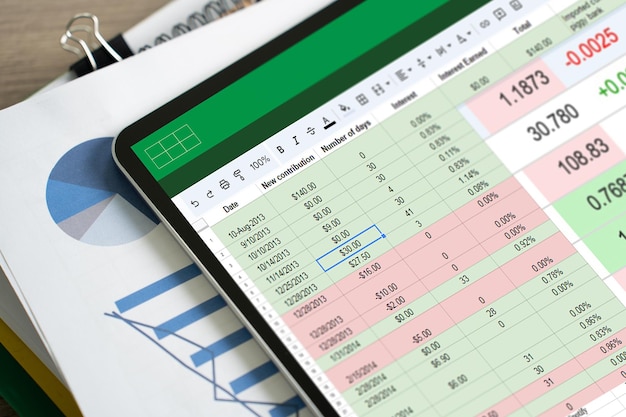| Baca juga: 4 Cara Unhide Kolom Excel |
Hal ini berguna ketika kamu sedang merevisi daftar tugas atau proyek, mencoret item yang sudah selesai dapat memberikan indikasi visual yang jelas tentang kemajuan yang telah dicapai.
Hal ini tidak hanya mempermudah pelacakan, tetapi juga memberikan rasa pencapaian saat melihat daftar tugas yang semakin berkurang. Selain itu, mencoret tulisan juga berguna dalam mengelola data yang perlu diperbarui atau direvisi.
Dalam konteks ini, coretan berfungsi sebagai penanda informasi tersebut sudah tidak berlaku, namun tetap dipertahankan untuk referensi atau keperluan audit.
Dengan demikian, kamu dapat menghindari penghapusan data secara permanen yang mungkin diperlukan di kemudian hari. Fitur ini juga memudahkan kolaborasi tim, di mana anggota tim dapat dengan mudah melihat perubahan atau revisi yang telah dilakukan oleh orang lain.
Fitur coret tulisan dapat digunakan sebagai alat bantu dalam analisis data. Misalnya, ketika sedang menganalisis data penjualan, kamu dapat mencoret produk yang sudah tidak dijual atau tidak relevan.
Dalam konteks pendidikan atau pelatihan, coretan juga dapat digunakan untuk menandai kesalahan atau bagian yang perlu diperbaiki dalam tugas atau latihan, sehingga memberikan umpan balik yang jelas dan konstruktif bagi peserta.
Untuk mencoret tulisan di Excel (menambahkan strikethrough atau garis tengah pada teks), ikuti langkah berikut.
Menggunakan Format Sel
Caranya:- Pilih sel atau teks yang ingin dicoret.
- Tekan Ctrl + 1 untuk membuka Format Cells.
- Pergi ke tab Font.
- Centang opsi Strikethrough (Coret).
- Klik OK.
Menggunakan Pintasan Keyboard
Caranya:Pilih sel yang ingin dicoret. Tekan Ctrl + 5 untuk langsung menambahkan atau menghapus coretan pada teks.
Menggunakan Format di Toolbar (Excel Online atau Versi Terbaru)
Caranya:- Pilih sel atau teks yang ingin dicoret.
- Klik menu Home.
- Klik ikon Strikethrough (Teks dengan garis tengah) di grup Font.
Cek Berita dan Artikel yang lain di
Google News